在日常使用 Hello GPT 翻译助手时,很多用户会遇到翻译结果排版混乱的问题。比如原本整齐的列表、表格或分段文字,翻译后可能出现行距不对、项目符号错位,甚至整段文字粘在一起。对于需要提交文档或制作报告的人来说,这无疑会增加额外的工作量。那么,面对这种问题,我们该如何应对呢?
一、排版混乱的常见原因
- 源文本格式复杂
Word 文档、PDF、网页等源文件中常含有隐藏格式、表格或特殊符号。直接复制粘贴到翻译助手中,可能导致格式丢失。 - 机器处理文本时忽略标点
有些翻译引擎在识别文本时,对特殊符号和换行符处理不够精准,导致段落被合并或分行异常。 - 多语言混排问题
当文本中同时包含中文、英文、数字及符号时,不同语言方向和字体可能导致翻译结果排版不整齐。
二、优化翻译排版的技巧
- 清理源文本
在复制原文之前,先去除多余空格、隐藏符号、文本框或表格嵌套。使用纯文本工具(如记事本)先处理,再复制到翻译助手,可以显著减少排版混乱。 - 分段输入
将文本按逻辑段落分开输入翻译,而不是一次性粘贴整篇文章。这样不仅能保持段落结构,也便于后期校对。 - 使用列表和符号模板
对于带编号或项目符号的内容,建议在翻译前用统一符号(如“-”或“1.”)标注,翻译后再调整字体和间距。 - 选择适合的输出格式
Hello GPT 翻译助手有时支持输出为 Markdown、TXT 或 Word 格式。根据最终用途选择合适格式,可最大限度保留原始排版。 - 后期微调
即便做了预处理,长文或复杂文档仍可能出现小问题。可在 Word 或其他编辑软件中微调排版,比如调整行距、段落缩进、字体大小。
三、批量文档排版优化
对于需要翻译大量文档的用户,手动处理每篇文档显然效率低下。可以通过以下方法提高效率:
- 分批处理:将文档拆分为多个小文件或段落,逐批翻译;
- 建立模板:对常用文档类型(如邮件、报告、产品说明书)制作排版模板,翻译后直接套用;
- 结合办公软件宏功能:部分办公软件支持批量替换和格式调整,可以配合翻译助手使用,提高整体效率。
四、跨设备保持排版一致性
很多用户会在手机、平板和电脑间切换使用翻译助手。此时,排版的一致性尤为重要:
- 统一字体与样式:确保各设备中使用的字体和大小一致;
- 使用云端文档:将翻译结果保存到云端文档,避免设备间格式丢失;
- 避免复制粘贴中产生隐形字符:有时从某些应用复制文本,会带入隐形字符,导致排版异常。
五、总结
Hello GPT 翻译助手在日常使用中排版混乱的问题主要源自原文格式复杂、特殊符号和多语言混排。通过清理源文本、分段输入、使用符号模板、选择合适输出格式以及微调排版,大多数问题都能得到有效解决。对于批量文档处理,还可以结合模板和宏功能,提高效率。只要掌握这些方法,即便是复杂文档,也能保持翻译后的整齐排版,让工作更轻松。